问题:win10系统启动dhcp服务器失败怎么解决?简介:如果你在使用win10系统时遇到启动dhcp服务器失败的问题,那么不妨参考php小编香蕉带来的解决方法。这篇指南将为你提供详细的操作步骤,帮助你轻松解决此问题。
Win10系统启动DHCP服务器失败解决方法
1、通过快捷操作键【Win+R】对于运行窗口打开,然后输入services.msc点击确定,进入服务窗口。
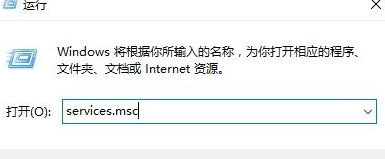
2、在服务界面找到 WinHTTP Web Proxy Auto-Discovery service选项并且进行点击打开。
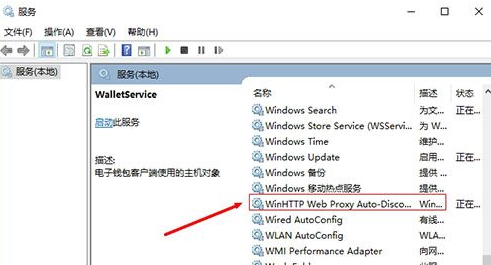
3、在WinHTTP Web Proxy Auto-Discovery service服务界面,对于服务进行查看是否启动,如果没有将其启动。

4、然后选择登录栏目,在这里将此账户中的密码数据进行删除,进行确定。
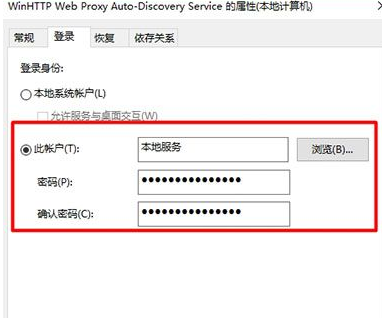
5、然后继续回到服务页面找到DHCP Client 服务打开,同上操作切换到“登录”选项,然后将此帐号下方的密码全部删除,进行保存即可。

以上就是Win10系统启动DHCP服务器失败怎么解决_Win10系统启动DHCP服务器失败解决方法的详细内容,更多请关注php中文网其它相关文章!

每个人都需要一台速度更快、更稳定的 PC。随着时间的推移,垃圾文件、旧注册表数据和不必要的后台进程会占用资源并降低性能。幸运的是,许多工具可以让 Windows 保持平稳运行。

Copyright 2014-2025 https://www.php.cn/ All Rights Reserved | php.cn | 湘ICP备2023035733号